Het verliezen van waardevolle foto’s uit de galerij van uw telefoon kan een verontrustende ervaring zijn, of dit nu te wijten is aan het per ongeluk verwijderen, een menselijke fout of om andere redenen. Als u uw waardevolle foto’s van een Android-telefoon bent kwijtgeraakt, verlies dan niet de hoop! In deze gids leert u de meest effectieve manieren om dit te doen hoe te herstellen permanent verwijderde foto’s uit de galerij.
Dus als u uw verloren herinneringen wilt redden, blijf dan op de hoogte met ons op een reis van galerijfotoherstel.
Vrij Foto Herstel Gereedschap.
Herstellen foto's, video's en audio bestanden van alle digitale camera's en geheugen kaarten op Windows. Probeer nu!
Laten we nu beginnen…..!
Hoe Herstellen/restore Foto’s uit galerij verwijderd met back-up?
- Manier #1: Herstel verwijderde foto’s uit onlangs verwijderde map
- Manier #2: Herstel verloren foto’s uit de Google Foto’s-app
- Manier #3: Haal verwijderde foto’s terug uit de galerij via Cloud Service
- Manier #4: Gebruik lokale back-up om verwijderde foto’s te herstellen
Hoe permanent verwijderde foto’s uit de galerij te herstellen zonder back-up
- #1: Gebruik de beste fotoherstel hulpmiddel om verwijderde foto’s uit de galerij te herstellen
- #2: Herstel verwijderde foto’s met apps van derden
Preventietips om fotoverlies vanaf een Android-telefoon te voorkomen
Hoe Herstellen/restore Foto’s uit galerij verwijderd met back-up?
Hier zijn enkele doe-het-zelf-methoden waarmee u uw verwijderde foto’s uit de Android-telefoongalerij kunt herstellen. Blijf de methoden dus één voor één proberen totdat u ze met succes hebt hersteld.
Manier #1: Herstel verwijderde foto’s uit onlangs verwijderde map
Als u tijdens het bekijken van foto’s of video’s in de galerij per ongeluk uw foto’s hebt verwijderd, moet u eerst uw onlangs verwijderde map controleren.
Dit komt omdat wanneer u een van uw foto’s of video’s uit de galerij-app verwijdert, deze rechtstreeks naar uw onlangs verwijderde map worden verplaatst.
Zo herstelt u foto’s uit een onlangs verwijderde map:
- Open uw Foto’s-app op uw Android-telefoon.
- Ga vervolgens naar Albums en zoek de onlangs verwijderde optie.
- Selecteer de foto’s of video’s die u wilt herstellen en klik op Herstellen/Restore.
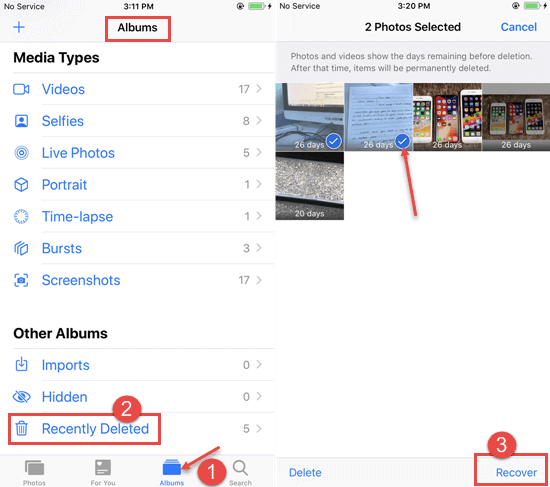
Eenmaal gedaan! Al uw verwijderde foto’s worden hersteld naar hun vorige locatie in de galerij.
Alsjeblieft Notitie: u kunt uw verwijderde bestanden binnen 30 dagen herstellen. Na 30 dagen worden de verwijderde items definitief verwijderd uit de onlangs verwijderde map.
Manier #2: Herstel verloren foto’s van de Google Foto’s-app
Als u uw verwijderde foto’s niet in een onlangs verwijderde map heeft gevonden, is de Google Foto’s-app de volgende plaats waar u naar uw verwijderde foto’s kunt zoeken.
Google Foto’s is een app voor het opslaan en delen van foto’s die vooraf is geïnstalleerd op Android-apparaten. De app maakt automatisch een back-up van uw foto’s en video’s vanaf uw apparaat naar de cloud.
Als u de back-up- en synchronisatie optie in deze app heeft ingeschakeld, kunt u deze daarom eenvoudig herstellen via deze Google Foto’s-app.
Zo kunt u foto’s herstellen vanuit de Google Foto’s-app:
- Open de Google Foto’s-app op uw Android.
- Klik op Menu > Prullenbak en selecteer de foto’s die u wilt herstellen.
- Klik ten slotte op de optie Herstellen om uw verwijderde galerijfoto’s te herstellen.

Nu kunt u uw galerij-app controleren of de verwijderde foto’s zijn hersteld.
Alsjeblieft Notitie: u kunt uw verwijderde foto’s slechts 60 dagen herstellen. Hierna worden de foto’s er permanent van verwijderd.
Manier #3: Haal verwijderde foto’s terug uit de galerij via Cloud Service
Veel smartphonemerken zoals – Samsung, Xiaomi, Oppo, Huawei, enz., hebben hun eigen back-upcloudfunctie waarmee u een back-up van uw dierbare foto’s kunt maken.
Als u een back-up hebt van de gegevens van uw telefoon naar een van deze cloudservices, waaronder lokale back-up, cloud back-up, Google-back-up, enz., kunt u uw verloren galerijfoto’s eenvoudig gemakkelijk terughalen.
Manier #4: Gebruik lokale back-up om verwijderde foto’s te herstellen
Een andere optie die u kunt gebruiken om uw verwijderde foto’s uit de galerij te herstellen is – Lokale back-up. Bijna alle Android-apparaten bieden hun gebruikers een lokale back-upfunctie om hun gegevens te beschermen.
Als u deze functie hebt gebruikt om een back-up van uw belangrijke bestanden te maken, heeft u een goede kans om uw verloren foto’s terug te krijgen via de galerij-app.
Volg de onderstaande stappen:
- Open de app Instellingen op uw Android-telefoon.
- Blader vervolgens naar beneden en kies Aanvullende instellingen.

- Kies vervolgens de optie Back-up en reset -> Back-up en herstel.

- Hier vindt u de optie Lokale back-ups, klik erop.
- Klik nu op het meest recente back-upbestand en selecteer de gegevens die u wilt herstellen en druk op Start
Dat is het! Wacht nu tot het herstelproces voorbij is.
Afgezien van de bovenstaande oplossingen, kunt u, als u ooit uw galerijfoto’s naar uw computer of een extern apparaat heeft overgebracht, ook proberen ze daar vandaan op te halen.
Hoe permanent verwijderde foto’s uit de galerij te herstellen zonder back-up
#1: Gebruik de beste foto herstel hulpmiddel om verwijderde foto’s uit de galerij te herstellen
Maak je geen zorgen als je geen back-up hebt van je verwijderde foto’s! Je kunt ze nog steeds herstellen met de perfecte foto herstel software. Het is een door experts aanbevolen hulpmiddel dat de mogelijkheid heeft om allerlei soorten gegevens te herstellen, zoals foto’s, video’s, muziek en meer, zelfs zonder back-up.
Deze software voor gegevensherstel kan foto’s herstellen van digitale camera’s, pen-drives, mobiele telefoons, geheugenkaarten en andere externe en interne schijven met zijn krachtige herstelvermogen.
Het scant uw hele apparaat grondig en herstelt de gegevens ervan in een mum van tijd. Het heeft een krachtige scantechniek die dit kan oplossen hoe verwijderde foto’s uit de galerij te herstellen Android.
Ontdek enkele geweldige functies:
- Het kan verwijderde foto’s van elke smartphone herstellen
- Haal verschillende afbeeldingsbestandsextensies op, zoals PNG, GIF, JPG, PSD, BMP, PIC enz
- Afgezien daarvan kan dit telefoon foto herstel ook herstellen verwijderd of verloren foto’s van geformatteerde geheugenkaarten, externe harde schijven en digitale camera’s.
- Beschikbaar voor zowel Windows- als Mac-besturingssystemen.


* De gratis versie van het programma scant en bekijkt alleen herstelbare items.
Dus download, installeer en gebruik deze software en volg de instructies stap voor stap gids van dit bericht naar herstellen galerij foto’s Android.
# 2: Herstel verwijderde foto’s met apps van derden
Een andere manier die u kunt gebruiken om verwijderde foto’s uit de galerij te herstellen, is door apps van derden te gebruiken.
Er zijn verschillende apps van derden beschikbaar in de Google Play Store, zoals DiskDigger, Dumpter, Recuva en vele andere, die u kunnen helpen uw verloren galerijfoto’s terug te halen.
Maar het herstel van verwijderde foto’s met software van derden hangt voornamelijk af van twee voorwaarden:
Tijdstip van schrapping – Als uw galerijfoto’s onlangs of een paar maanden geleden zijn verwijderd, kunt u apps van derden gebruiken om ze te herstellen. Als het echter te lang of zoveel jaren duurt om ze kwijt te raken, is de kans op fotoherstel zeer klein.
Gebruik van de telefoon – Zodra u merkt dat uw foto’s ontbreken in uw telefoongalerij. Als u onmiddellijk stopt met het gebruik van uw apparaat, is het mogelijk om ze te herstellen met apps van derden.
Als u echter doorgaat met het gebruik van de opslagruimte op uw telefoon, wordt deze overschreven door de nieuwe, dan kunt u deze niet meer herstellen met apps van derden.
Het enige dat u hoeft te doen, is de app op uw Android downloaden en de scan naar verwijderde foto’s uitvoeren om ze met succes te herstellen.
FAQs [Vaak Gevraagd Vragen]
Ja, u kunt uw verwijderde foto's uit de galerij alleen herstellen vanuit een onlangs verwijderde map, Google Foto's of een app voor cloudopslag als u een back-up heeft.
Nee, de foto's die u van uw telefoon hebt verwijderd, worden niet onmiddellijk verwijderd, maar ze zijn aanwezig op uw apparaat zelf, alleen hun ruimte is gemarkeerd als Leeg. En ze kunnen eenvoudig vanaf uw telefoon worden hersteld met behulp van foto herstel software, op voorwaarde dat ze niet worden overschreven door de nieuwe gegevens.
Uw foto's kunnen uit uw telefoongalerij verdwijnen vanwege onverwachte redenen, zoals per ongeluk verwijderen, minder opslagruimte op het apparaat, corruptie van fotobestanden, virus-/malware-aanval, enz.
Zodra de foto's na 60 dagen uit uw onlangs verwijderde map/prullenbak/prullenbak zijn verwijderd, is het niet eenvoudig om ze handmatig te herstellen. U kunt echter de krachtigste foto herstel hulpmiddel gebruiken om uw verloren/verwijderde foto's uit de Android-telefoongalerij te redden. Kunt u verwijderde foto's uit de galerij herstellen?
Als er echter geen back-up is, kunt u apps van derden gebruiken om uw verwijderde foto's uit de Android-galerij te herstellen. Zijn permanent verwijderde foto's echt verdwenen?
Waarom verdwijnen mijn foto's uit mijn galerij?
Hoe kan ik permanent verwijderde foto's na 60 dagen herstellen?
Preventietips om fotoverlies vanaf een Android-telefoon te voorkomen
Lees de onderstaande preventietips zorgvuldig door om te voorkomen dat foto’s van Android-telefoons worden verwijderd.
- Maak regelmatig een back-up van uw foto’s naar een cloudservice of externe opslagapparaten.
- Controleer ze twee keer voordat u foto’s uit de galerij van uw telefoon verwijdert.
- Vergrendel de galerij van uw telefoon om ongeautoriseerde toegang te voorkomen.
- Controleer regelmatig de opslagruimte op uw apparaat om te voorkomen dat uw foto wordt verwijderd.
- Sluit uw SD-kaart niet aan op een met een virus geïnfecteerde pc.
Lees ook – Hoe foto’s herstellen na fabrieksreset Android? (4 manieren)
Conclusie
Ik hoop dat je, nadat je deze hele gids hebt doorgenomen, voldoende kennis krijgt over hoe je permanent verwijderde foto’s uit de galerij kunt herstellen, met of zonder back-up.
De hierboven beschreven methoden zijn eenvoudig toe te passen en vereisen geen technische vaardigheden, dus u kunt ze zelf uitvoeren.
Als er geen back-up is, wordt het ten zeerste aanbevolen om de Foto Herstel-software te gebruiken om uw foto’s terug te krijgen.
Vergeet daarnaast niet de preventietips door te lezen om het verwijderen van foto’s te voorkomen.
Ik hoop dat je dit bericht leuk vindt om te lezen!

Taposhi is an expert technical writer with 5+ years of experience. Her in-depth knowledge about data recovery and fascination to explore new DIY tools & technologies have helped many. She has a great interest in photography and loves to share photography tips and tricks with others.